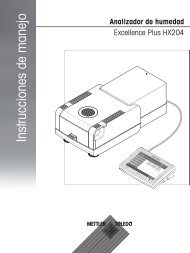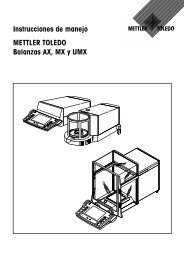Instrucciones de manejo Balanzas de precisión XP Excellence Plus
Instrucciones de manejo Balanzas de precisión XP Excellence Plus
Instrucciones de manejo Balanzas de precisión XP Excellence Plus
You also want an ePaper? Increase the reach of your titles
YUMPU automatically turns print PDFs into web optimized ePapers that Google loves.
La aplicación “Formulación”<br />
110<br />
10.6 Trabajar con la aplicación “Formulación”<br />
En este capítulo apren<strong>de</strong>rá a trabajar con la aplicación “Formulación” y a elaborar informes <strong>de</strong> los resultados.<br />
10.6.1 Configuración estándar<br />
Para hacer formulaciones necesita tener activadas como mínimo las 3 teclas <strong>de</strong> función<br />
“M+”, “Resultado” y “Result. CL” (capítulo 10.3.3).<br />
Según el tipo <strong>de</strong> formulación <strong>de</strong>ben activarse también otras teclas:<br />
Si quiere realizar una formulación libre sin utilizar fórmulas <strong>de</strong> la base <strong>de</strong> datos, <strong>de</strong>berá<br />
activar a<strong>de</strong>más las teclas <strong>de</strong> función “Valor teór.”, “+Tolerancia” y “–Tolerancia”. Con<br />
estas teclas se pue<strong>de</strong>n introducir los correspondientes valores.<br />
Si quiere realizar una formulación libre, también <strong>de</strong>be estar activada la tecla <strong>de</strong> función<br />
“ID” para asignar las <strong>de</strong>nominaciones <strong>de</strong>seadas a sus fórmulas y componentes. Para<br />
la elaboración automática <strong>de</strong> fórmulas pue<strong>de</strong> ser práctico activar esta tecla si <strong>de</strong>sea<br />
asignar una o dos ID propias a los componentes junto con las ID ya pre<strong>de</strong>finidas (p. ej.,<br />
una ID <strong>de</strong> lote).<br />
Si quiere trabajar con componentes <strong>de</strong> la base <strong>de</strong> datos <strong>de</strong> componentes para la formulación<br />
libre, <strong>de</strong>be activar a<strong>de</strong>más la tecla <strong>de</strong> función “Comp. BD” con la que pue<strong>de</strong><br />
incorporar componentes <strong>de</strong> la base <strong>de</strong> datos.<br />
Para la elaboración automática <strong>de</strong> fórmulas <strong>de</strong> la base <strong>de</strong> datos se <strong>de</strong>be activar la<br />
tecla <strong>de</strong> función “Fórmula” con la que se pue<strong>de</strong> abrir la fórmula.<br />
In<strong>de</strong>pendientemente <strong>de</strong>l tipo <strong>de</strong> formulación que escoja, conviene que active la tecla<br />
<strong>de</strong> función “Abs/Diff” para po<strong>de</strong>r cambiar la indicación <strong>de</strong> peso en el momento que lo<br />
necesite, pasando <strong>de</strong> la cantidad ya pesada <strong>de</strong> un componente a la cantidad restante<br />
que todavía queda por pesar.<br />
Active también los campos Info más importantes para usted (p. ej., “Nombre fórmula”,<br />
“Nombre comp.”, “Valor teór.”, e “ID comp.” para la elaboración automática <strong>de</strong> fórmulas,<br />
véase capítulo 10.3.4).<br />
Para hacer informes <strong>de</strong> las formulaciones <strong>de</strong>be conectar una impresora a la balanza.